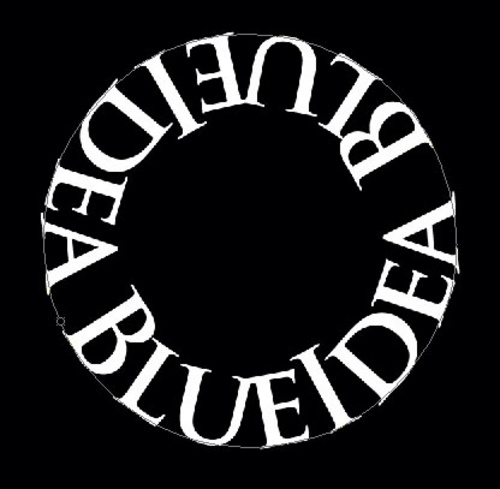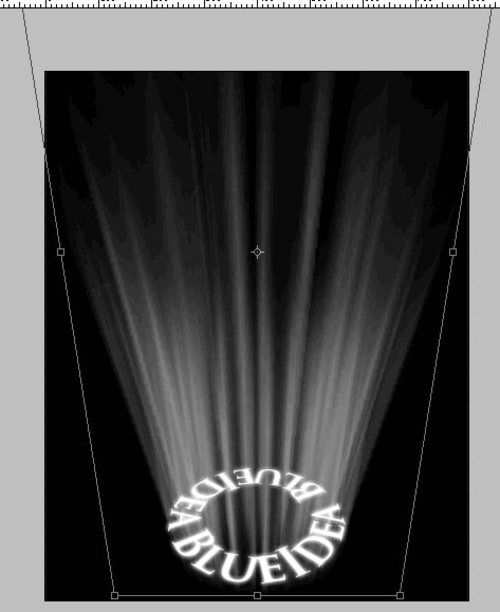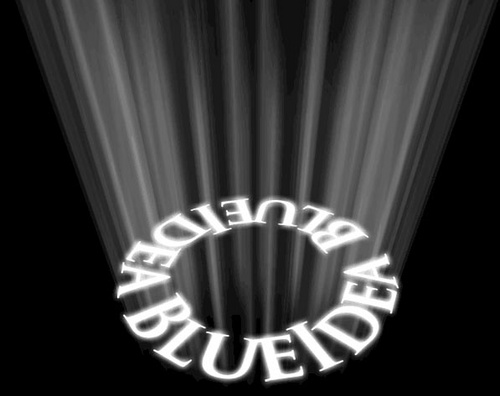Photoshop文字特效教程 打造绚丽的蓝色发光字效果
作者:网友整理
摄影教程PS大师安卓版v1.6 正式版 39.49M / 简体中文
点击下载
猎狗PSv1.6.0 56.61M / 简体中文
点击下载
PS自学网app(PS入门教程) v1.7 安卓版 37.25M / 简体中文
点击下载本教程介绍一个比较醒目的发光字的制作方法。方法比较简单、实用,希望通过本篇教程的学习对大家的PS学习有所帮助。
最终效果图
1.做一个路径文字,具体就不说了,反正就是画个圆,然后在上面写字
2.栅格化文字,复制图层,然后动感模糊(我模糊了两次,不然不够长,然后复制几次图层,合并,要不太淡了)
3.变形,把光线发散出来
4.把文字也变形了,放到合适的位置
5.好像光线太单薄了,再复制一次图层变形,继续发散开来(可以加了个蒙版,让光线渐隐一下)
6.文字外发光
7.再整体上色,并刷上笔刷完成最终效果。
加载全部内容